De quoi s’agit-il ?
Les figures les plus prédictives que vous trouverez sont les “Double Tops” et “Double Bottoms”, communément appelés “M” et “W” car la lettre indique explicitement ces mouvements.
Le BladeSCALPER est un concentré d’innovations pour rendre leur scalping simple et facile.
- Avec les Signaux ScalpUP / ScalpDOWN © – vous obtenez un signal clair du prochain mouvement probable
- Avec les PowerZones© – obtenez instantanément la zone où le prix sera probablement attiré
- Avec la RewardBox © – ajustez TP1/TP2/TP3 en fonction des PowerZones
- Avec le StatsPANEL© – vérifier le taux de gain des patterns M & W sur une période de temps.
- Avec le MovingAverageFilter© – optimisez la probabilité de succès des patterns M & W.
Pour qui ?
Initialement, le scalping est un style de trading sur de petits mouvements de prix, supposés plus prévisibles que les grands, et sur la répétition de cette opération un grand nombre de fois ; pour cela, le scalping signifie généralement “daytrading” et tout le monde ne peut pas être un daytrader car la gestion de ses émotions est tout simplement vitale ;
Mais vous pouvez aussi utiliser cet indicateur sur une plus grande échelle de temps et trader quand vous voulez les M & Ws !
Donc, fondamentalement, BladeScalper est pour tous ceux qui veulent trader avec succès les M&W, quel que soit l’unité de temps, quel que soit l’actif !
Pour quels actifs ?
BladeSCALPER et son Screener sont universels et fonctionnent parfaitement sur tous les actifs et toutes les unités de temps ;
- Blade Scalper Assets 1
- Blade Scalper Assets 2
- Blade Scalper Assets 3
- Blade Scalper Assets 4
- Blade Scalper Assets 5
- Blade Scalper Assets 6
Pourquoi proposons-nous ces innovations ?
Parce qu’en tant que traders, nous avions besoin d’avoir tout en un :
- une détection très fine de ces mouvements
- et un outil innovant pour faire correspondre visuellement les TakeProfits et les supports et résistances, c’est-à-dire les PowerZones ;
Comment fonctionne-t-il ?
Signaux ScalpUP / ScalpDOWN©
Les signaux sont donnés lorsque les figures M et W sont identifiées, en temps réel et ne “repeignent” pas.
PowerZones©
Nous avons innové sur le concept de base des Supports et Résistances en ajoutant de nouvelles fonctionnalités avec :
- des zones qui correspondent mieux à une expérience de trading réel que les lignes
- la force de ces zones i.e combien de fois les Supports/Résistances ont été touchés dans le passé
- et la distance entre ces zones i.e le nombre de zones affichées
- les deux dernières étant personnalisables pour correspondre à votre unité de temps préférée (Timeframe)
- enfin, pour plus de commodité, les zones changent de couleur en fonction de leur position par rapport au prix : elles deviennent rouges si le prix est en dessous et bleues si elles sont au-dessus.
TP1/TP2/TP3
- Nous avons intégré ces repères importants pour tout trader dans l’indicateur lui-même afin de les ajuster visuellement avec les PowerZones© et de définir les TakeProfits en conséquence.
- Veuillez noter que très souvent le marché testera les bas et les hauts avant de valider une telle figure ;
- Soyez assez sage pour ne pas sauter dans le modèle mais attendez que le prix clôture au-dessus ou au-dessous de l’entrée sur votre cadre temporel préféré.
VWAP
- Avec une formule propriétaire basée sur une figure M/W identifiée, vérifiez très tôt si celle-ci est invalidée par le marché lorsque le prix passe au-dessus/en dessous du VWAP.
- si une figure W est validée, le prix restera au-dessus du VWAP dans un mouvement ScalpUP.
- si une figure M est validée, le prix restera sous le VWAP dans un mouvement ScalpDOWN.
StatsPANEL© (V2 Update)
Avec cette fonction innovante, vous pouvez maintenant voir immédiatement
- la probabilité de gain basée sur les patterns passés
- le nombre exact de trades qui ont atteint le TP1/TP2/TP3
- et plus important encore, les gains réalisés par ces trades
Nous offrons également 2 possibilités importantes pour améliorer la précision et la fiabilité du Blade-SCALPER
- le PatternFACTOR© peut être modifié ; il définit un pourcentage clé des patterns M & W
- le MovingAverageFILTER peut être activé pour
- supprimer les patterns M lorsque le prix est inférieur à la moyenne mobile (MoveringAverage) sélectionnée
- supprimer les patterns W lorsque le prix est supérieur à la moyenne mobile (MoveringAverage) sélectionnée.
La modification de ces variables changera immédiatement les statistiques, tout comme celle des variables TP1/TP2/TP3 et HistoryMax.
- Statistiques SANS le filtre
- Statistiques AVEC le filtre
Veuillez également consulter notre Trade-MANAGER afin de trader confortablement et automatiquement vos ordres manuels
—————————————————————————————————
Configuration
Voici les paramètres par défaut :
Mais vous devrez ajuster les paramètres afin d’adapter vos TakeProfits aux PowerZONES du moment comme dans cet exemple :
BuySignals/SellSignals : choisissez si vous souhaitez voir uniquement les signaux de type W ou M.
IMPORTANT : veuillez noter que si vous décochez les deux, vous aurez l’indicateur PowerZONES (donc pas besoin de l’acheter 😉
PowerZones : décochez si vous ne voulez pas les voir (non recommandé)
RewardBoxText : décochez si vous ne voulez pas voir les mots “Entry, TP1, TP2, TP3”.
TakeProfit1/TakeProfit2/TakeProfit3 : correspondent par défaut au multiple de la zone de risque en gris sous/au-dessus de “Entry”, c’est-à-dire le concept classique de ratio Risque/Récompense.
PowerZoneTouch : définit le nombre de fois que la zone a été touchée.
PowerZoneDistance : augmentez ce nombre si vous souhaitez que le nombre de zones augmente et inversement.
RewardBoxLength : ajustez ce nombre standard à la longueur de la durée anticipée du mouvement .
StopLossExtraPoints : pour uen figure W (ScalpUP), le bord inférieur de la RewardBOX sera abaissé ; pour une figure M (ScalpDOWN), le bord supérieur de la RewardBOX sera relevé ; la distance des TP1/TP2/TP3 sera automatiquement ajustée.
HistoryMax : définit le nombre d’unités de temps prises en compte pour définir les PowerZONES et les motifs M & W passés.
ShowVWAP : décochez si vous ne voulez pas voir cet indicateur d’invalidation de pattern (voir ci-dessus) (non recommandé).
PatternFactor : définit un pourcentage clé des patterns M & W.
MovingAverageFilter :
- décoché (par défaut) : le filtre n’est pas actif
- coché : le filtre est activé
MovingAveragePeriod : choisissez la vitesse de la moyenne
MovingAverageType : choisissez parmi tous les types de moyennes disponibles dans PRT
Applied to / Appliqué à : définit sur quel moment disponible du prix la moyenne doit être appliquée (close, open, Plus haut…).
IMPORTANT : Assurez-vous également d’activer cette option afin que l’échelle du graphique reste en phase avec le Prix.

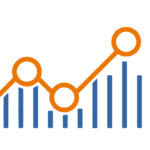

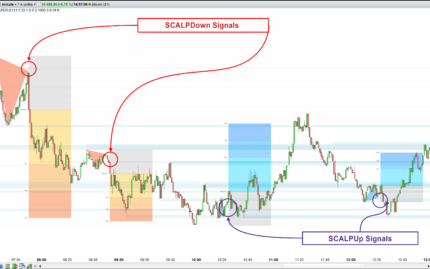

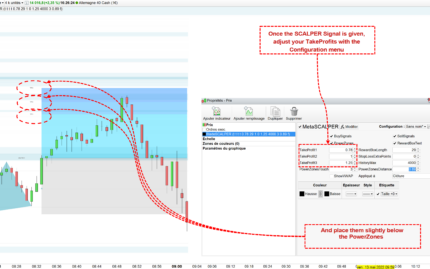

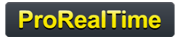

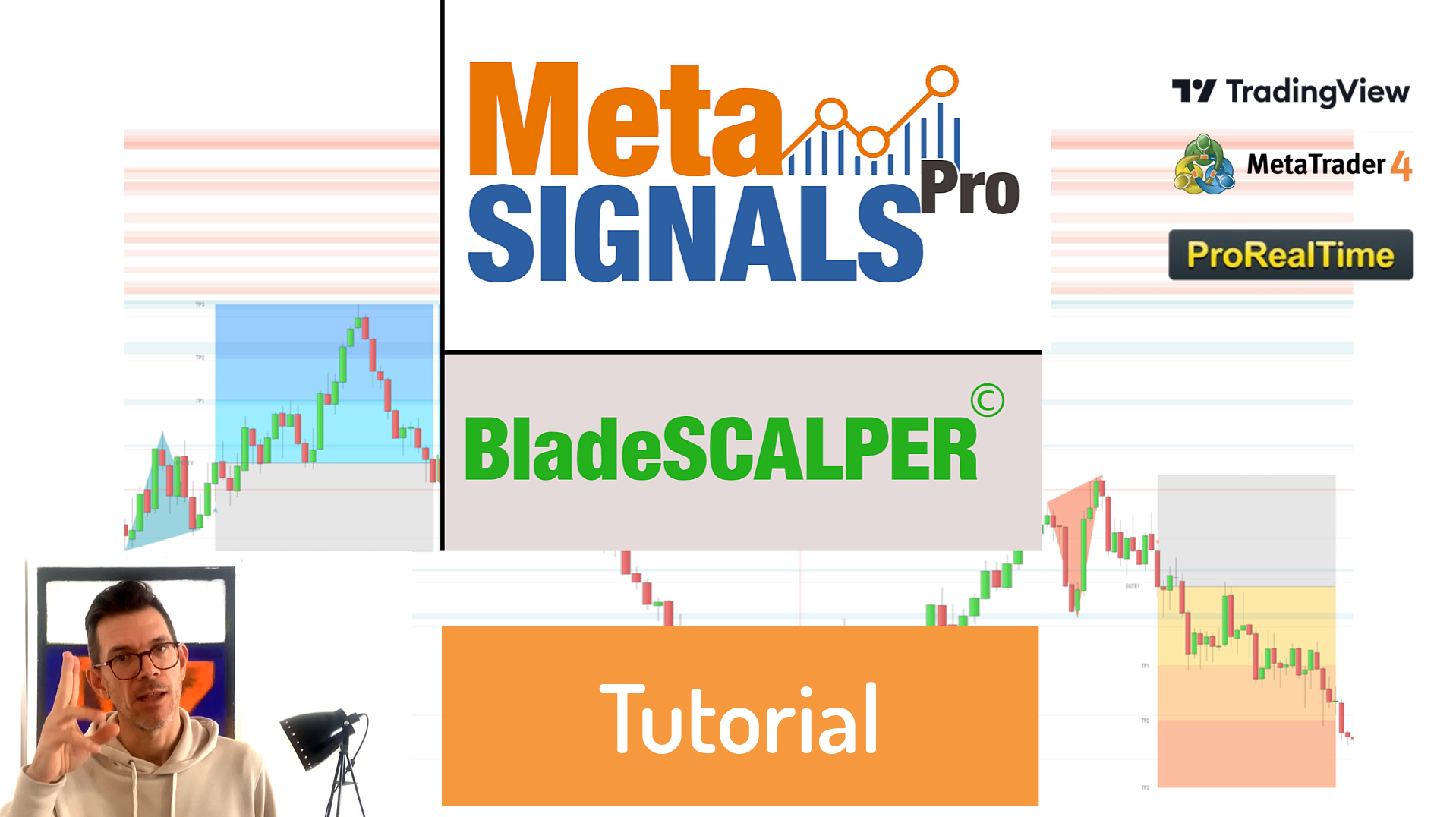






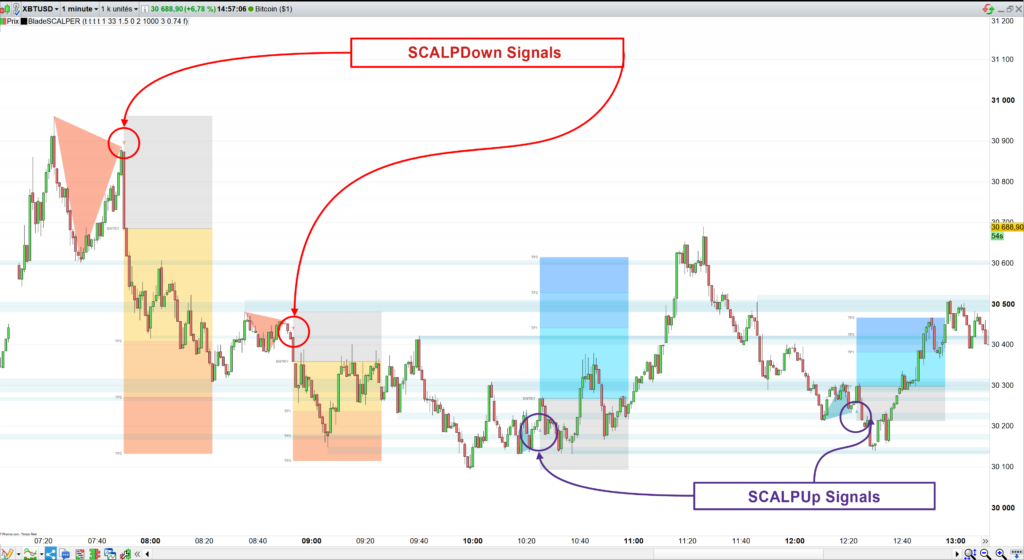
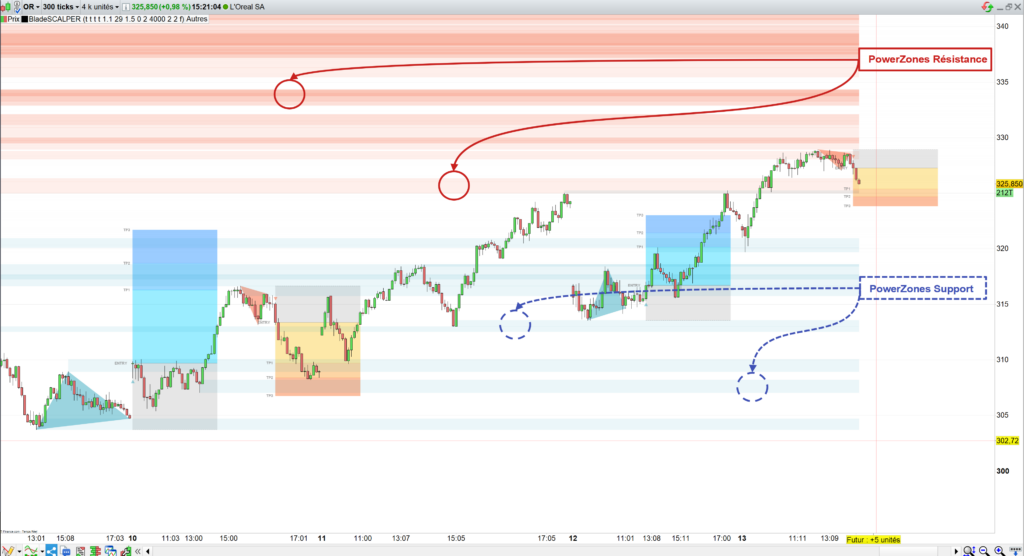
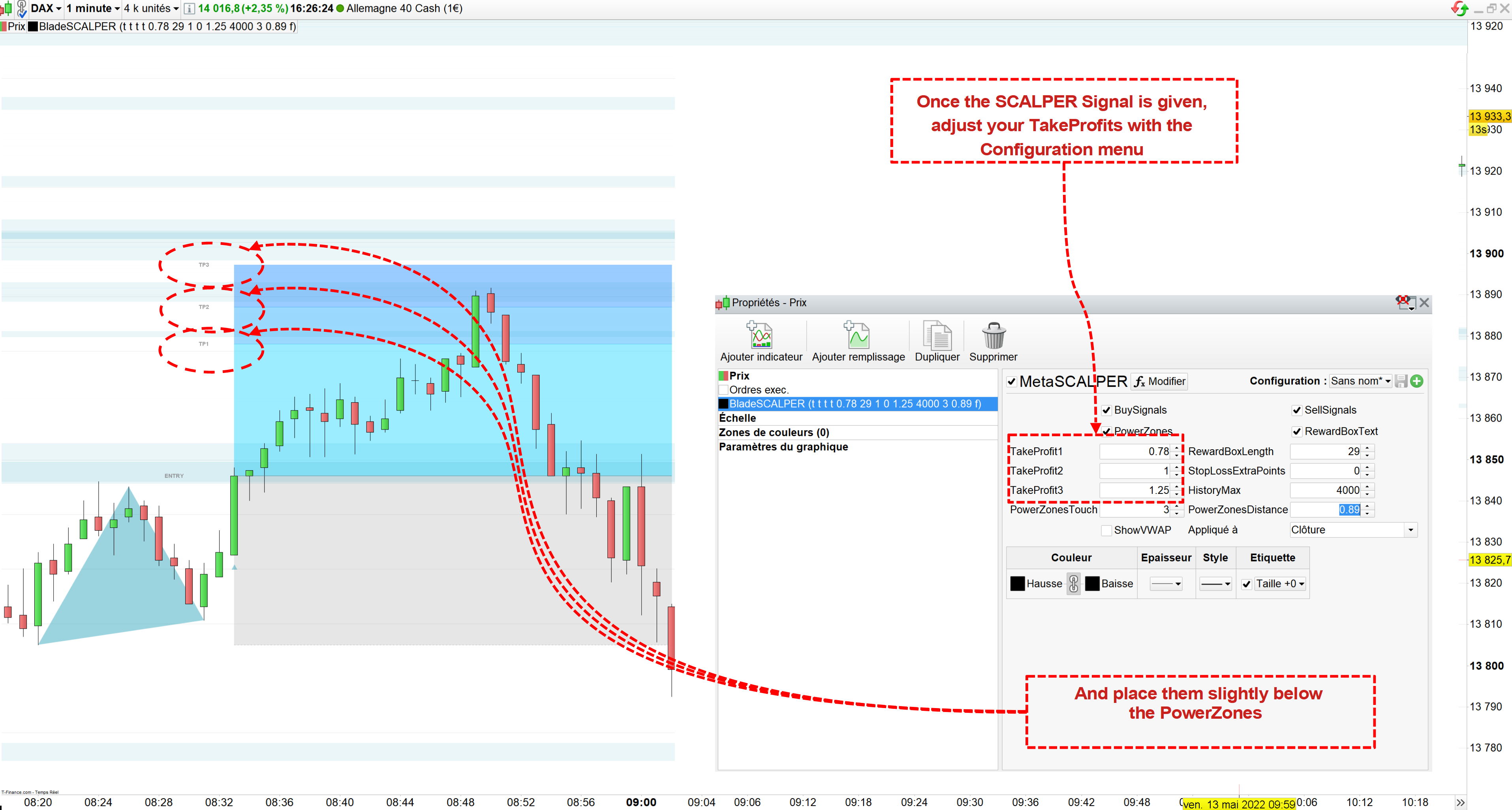
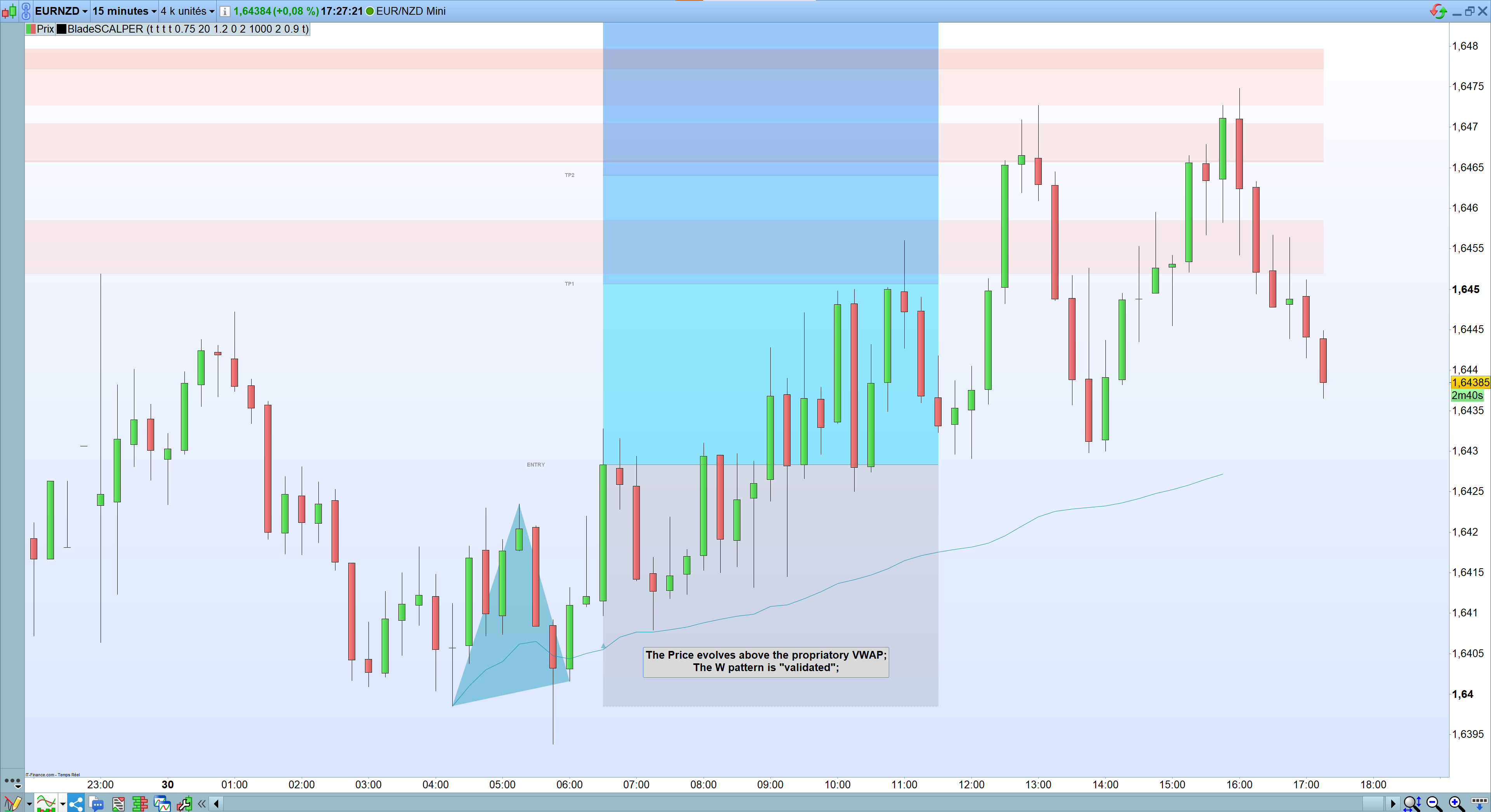


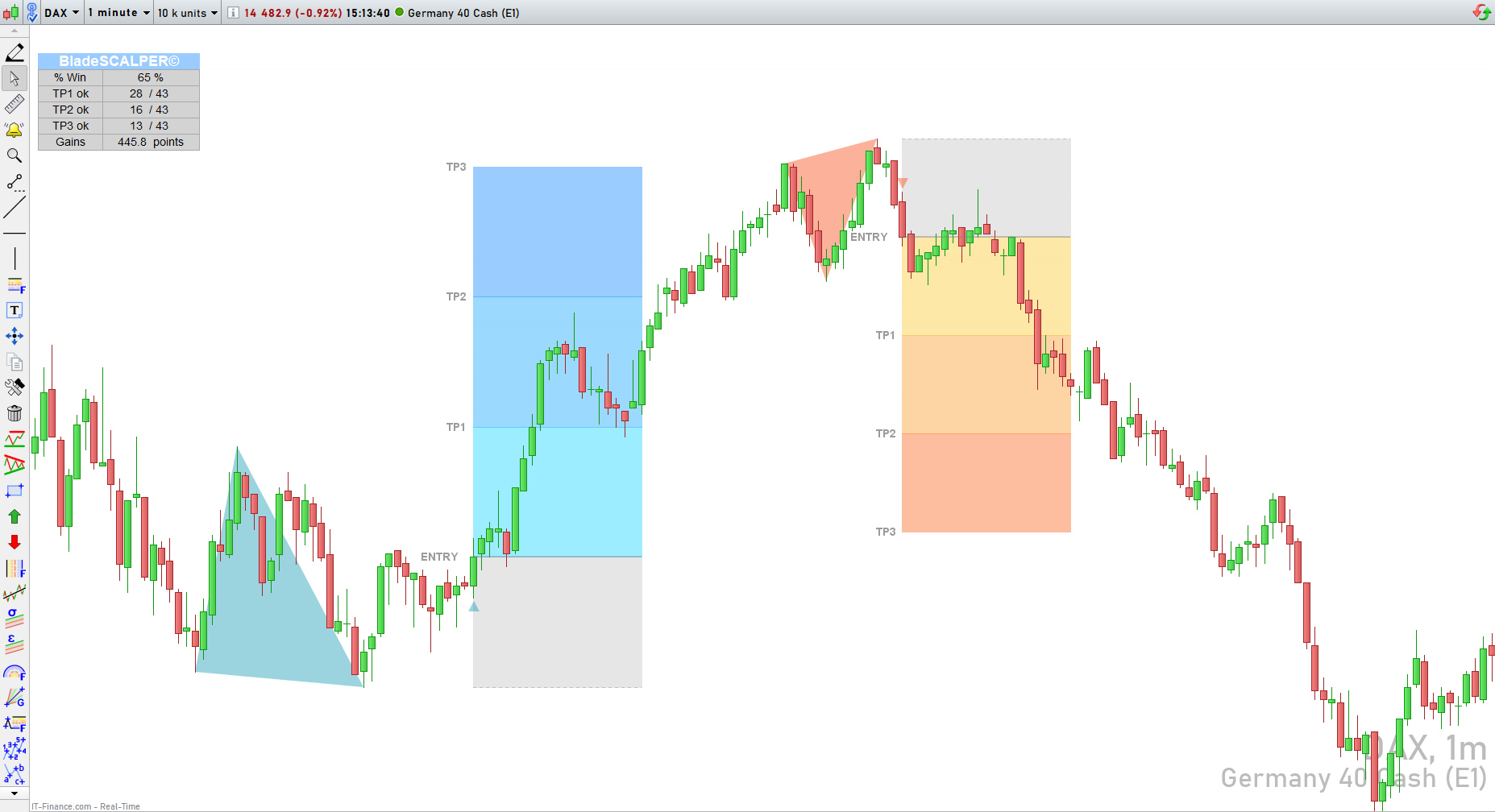

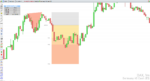


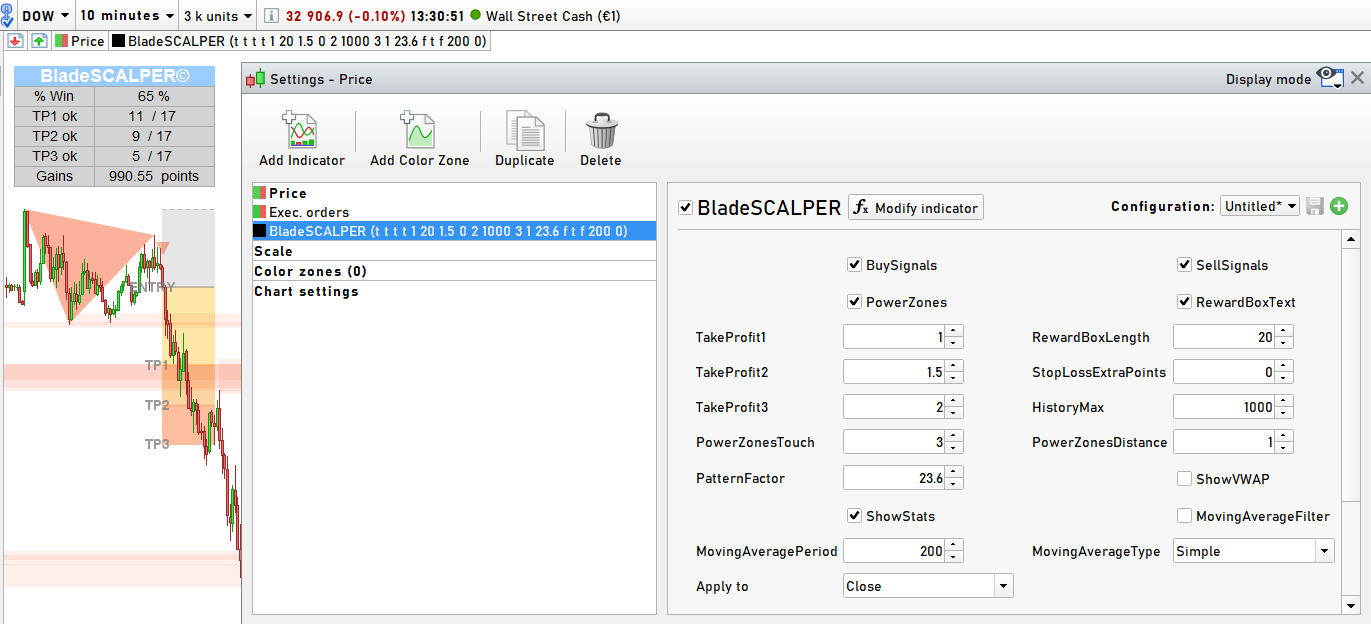
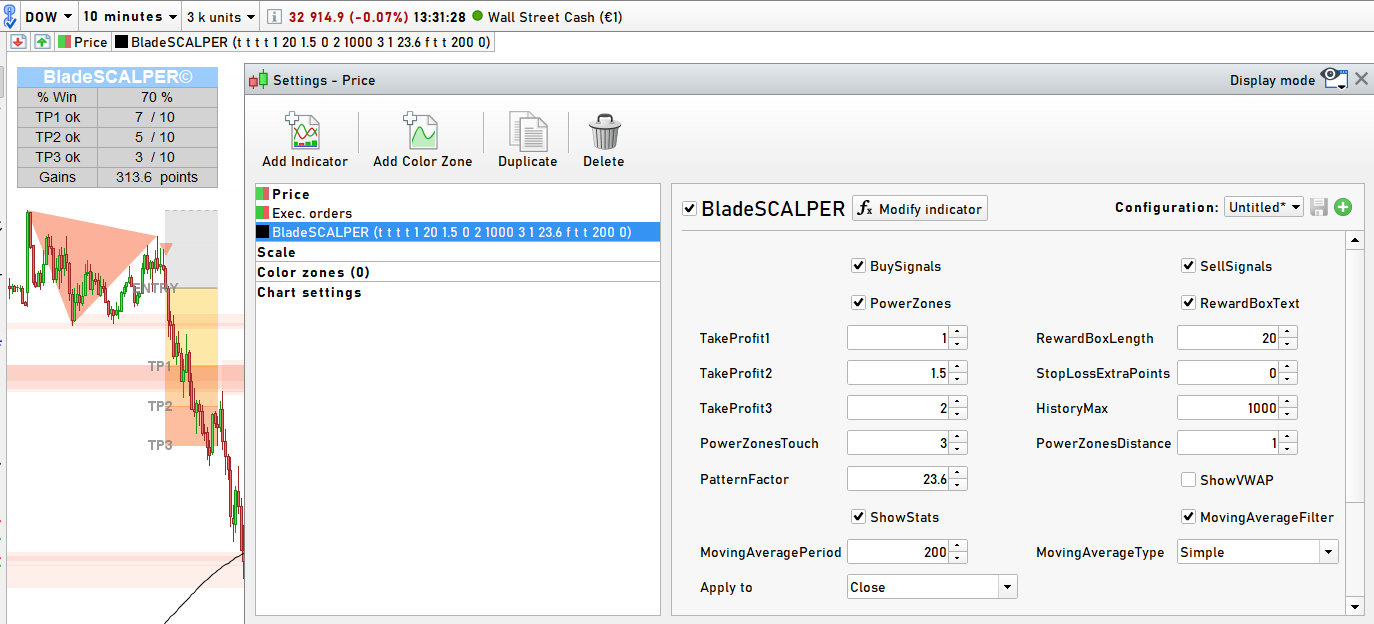
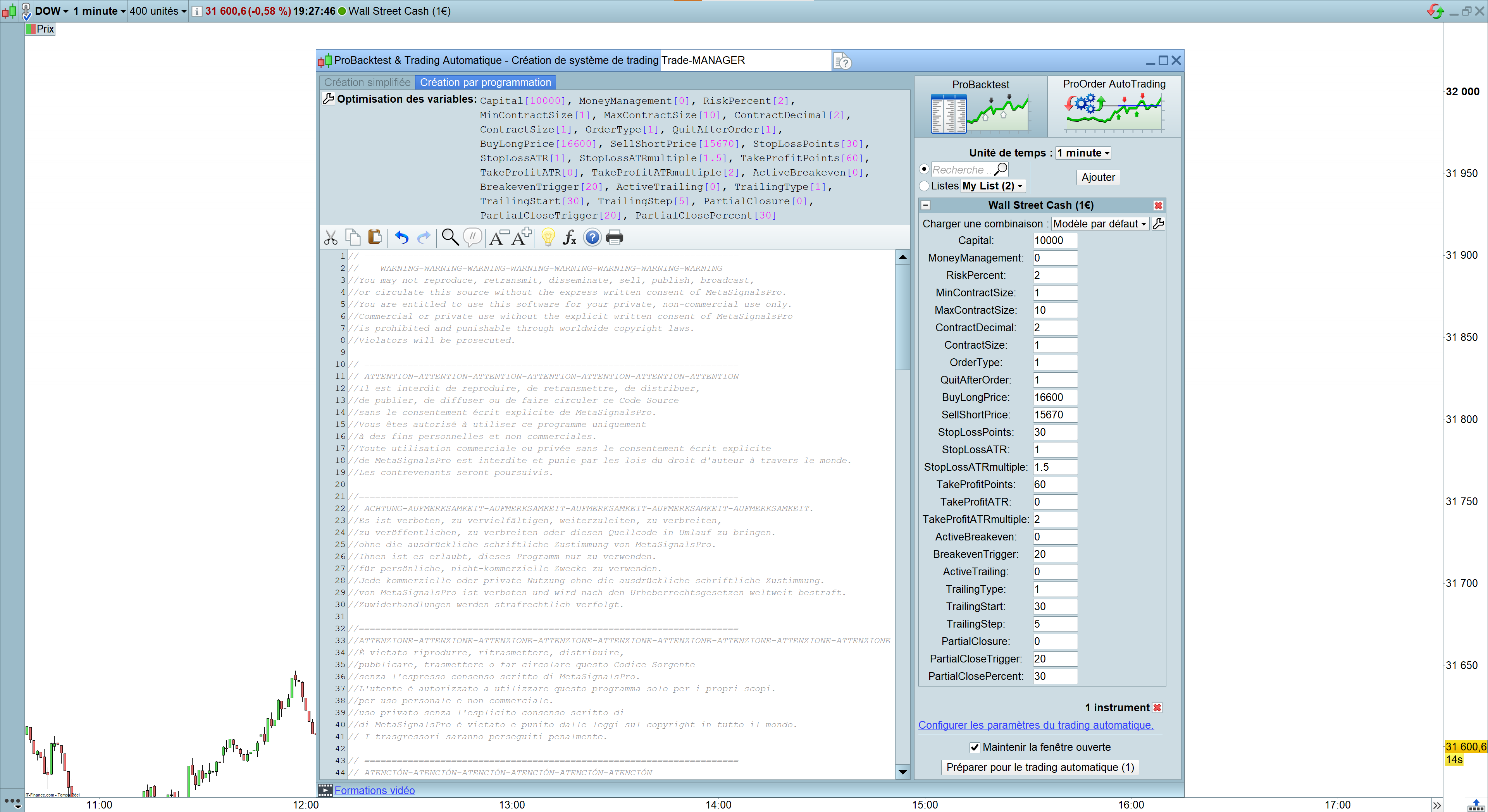


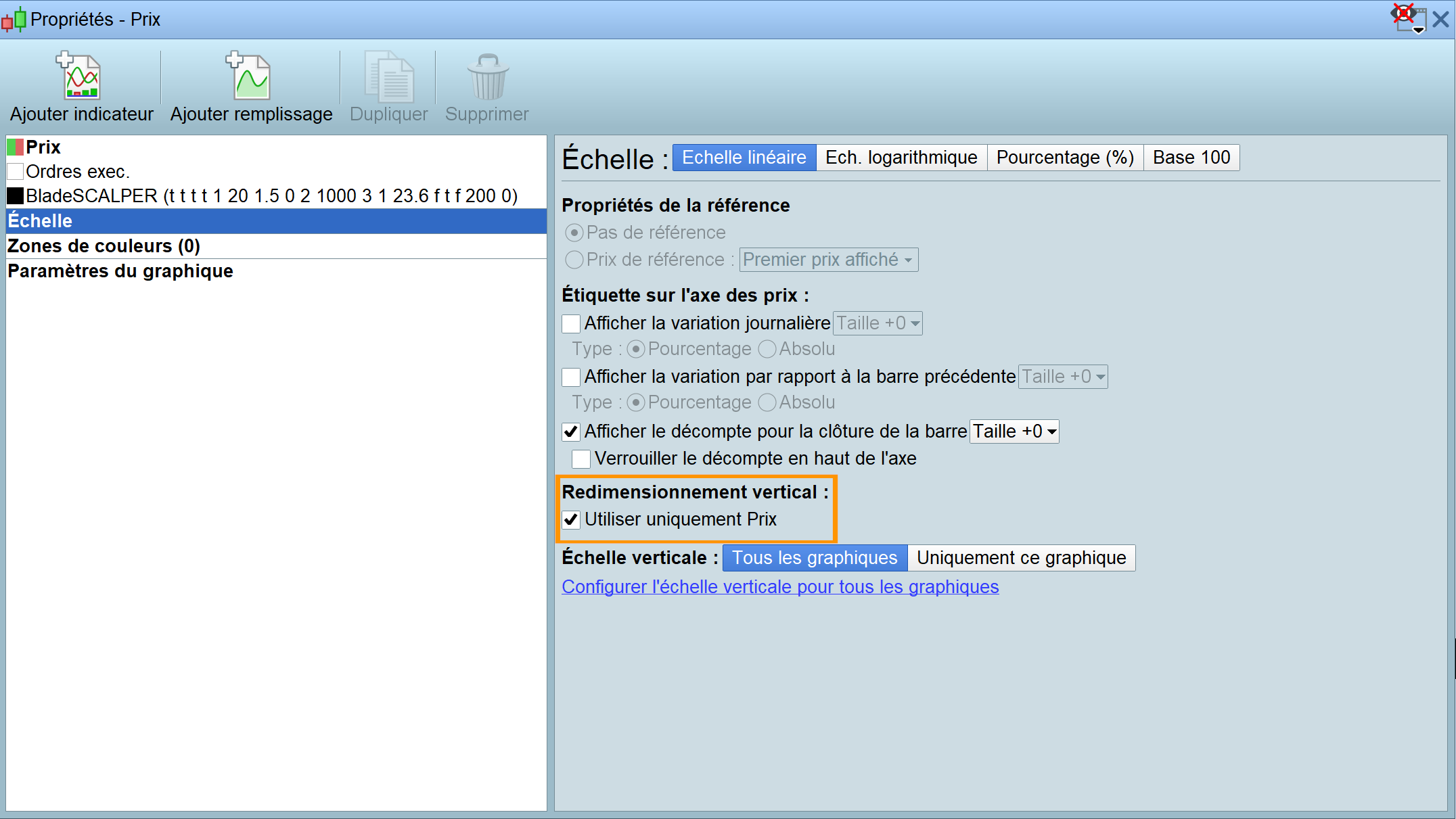

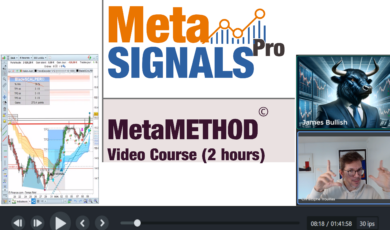

fredrik.dahlander (client confirmé) –
Excellent produit, bons signaux et facile à adapter à votre goût.